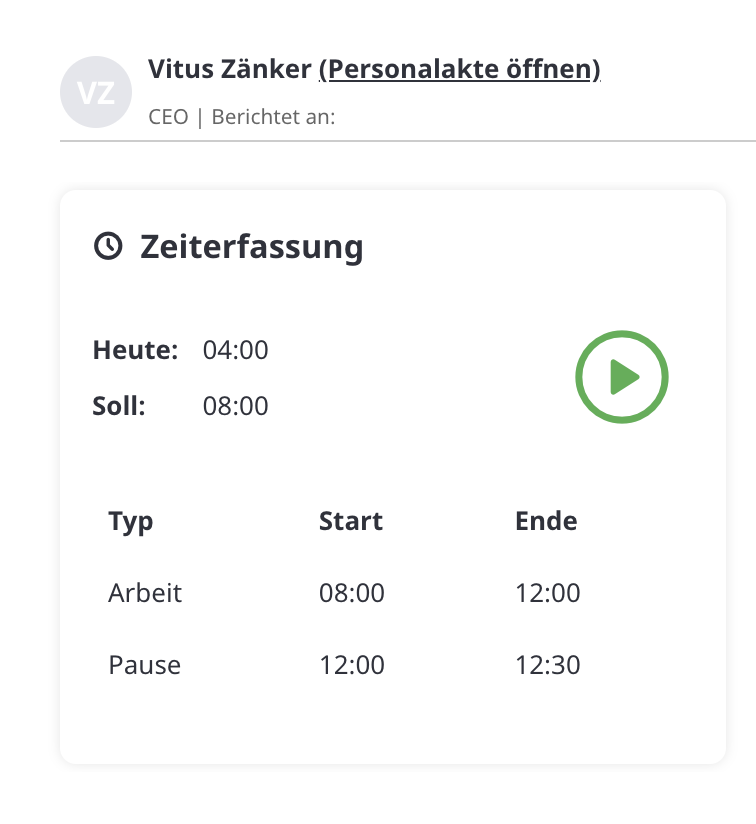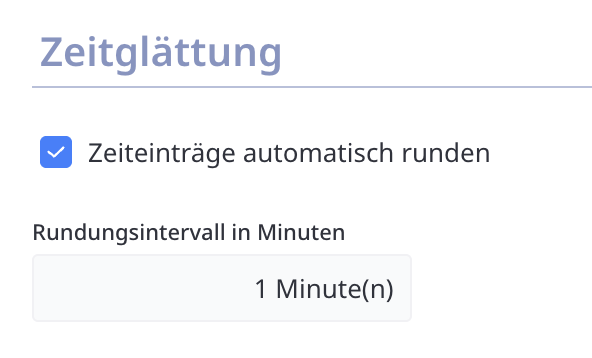10.06.01 - Zeiterfassung mit Widget
Das Zeiterfassungs-Widget bietet Ihnen eine einfache Möglichkeit, Arbeits- und Pausenzeiten direkt auf der Startseite zu erfassen – ohne Umweg über die detaillierte Zeiterfassungsmaske. Es eignet sich besonders für den schnellen Einstieg in den Arbeitsalltag oder die nachträgliche Korrektur einzelner Buchungen.
💡 Hinweis: Achten Sie darauf, dass Sie in den Arbeitszeitmodellen die Zeitglättung auf mindestens 1 Minute setzen, damit die Stempeluhr keine Millisekunden aufnimmt.
Zeitglättung
Navigation
Startseite
📋 Überblick im Widget
Im Widget sehen Sie auf einen Blick:
Heutige Arbeitszeit (Ist-Zeit)
Sollarbeitszeit laut Arbeitszeitmodell
Bereits erfasste Zeitblöcke (z. B. Arbeit, Pause) mit Start- und Endzeit
Einen Start-/Stopp-Button zum manuellen Buchen
▶️ Arbeitszeit erfassen
So starten Sie Ihre Zeiterfassung:
Klicken Sie auf den grünen Play-Button, um eine neue Arbeitszeit zu beginnen.
Die laufende Buchung wird automatisch aufgezeichnet.
Um eine Pause oder das Arbeitsende zu markieren, klicken Sie erneut auf den Button.
→ Die Zeit wird als beendet erfasst und im Widget gelistet.
Wenn bereits eine Buchung (z. B. „Arbeit“ oder „Pause“) hinterlegt ist, wird der Button kontextabhängig angepasst.
🔁 Pausen und Arbeitsblöcke trennen
Jeder Wechsel zwischen Arbeit und Pause muss durch einen neuen Klick auf den Button bestätigt werden. Das System unterscheidet automatisch zwischen Arbeitszeit und Pausenzeit basierend auf dem vorherigen Block.
💡 Best Practices
Verwenden Sie das Widget für spontane Arbeitszeitbuchungen (z. B. Arbeitsbeginn, Pausenstart).
Für komplexere Einträge (z. B. Korrekturen oder ganztägige Abwesenheiten) nutzen Sie die Detailansicht unter "Zeiterfassung" im linken Menü.
Achten Sie darauf, die Buchungen tagesaktuell abzuschließen, um Fehlzeiten oder Rundungsdifferenzen zu vermeiden.
Hinweis: Nachträgliche Änderungen können Sie über “Zeiterfassung editieren” vornehmen.